Merkmale erzeugen
Auf dieser Seite befinden sich alle Funktionen zum Erzeugen von Merkmalen bzw. Stempeln.
Auswählen
Diese Funktion ist die Hauptfunktion zum Erzeugen von Merkmalen.
Es gibt drei Wege die Funktion „Auswählen“ in infra-CONVERT zu aktivieren:
- über das Icon "Auswählen",
- über das Menü "Merkmale: Auswählen",
- über die Taste S.
Hinweis: Die Funktion unterscheidet sich, je nachdem ob eine Zeichnung oder ein PDF / eine Grafik als Zeichnungsdatei geladen wurde!
Nähere Informationen zu Zeichnungsformaten: siehe ⇒ Unterstützte Zeichnungsformate
Zeichnungen:
Bei Zeichnungen erfolgt das Erzeugen von Merkmalen in zwei Schritten:
- Fahren Sie mit dem Mauszeiger auf das Maß, für dass das Merkmal erzeugt werden soll.
Die Software hebt erkannte Maße hervor.
Klicken Sie mit der linken Maustaste auf das Maß. Es erscheint ein Dialogfenster:
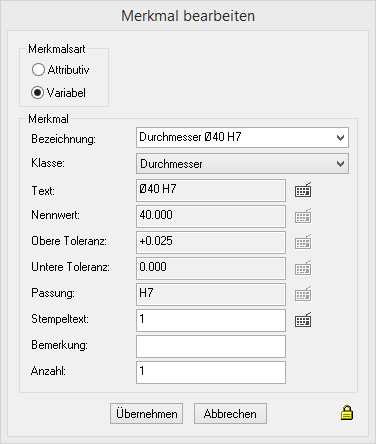
- Anzahl 1): Wie oft soll das Merkmal im Prüfplan auftauchen.
- Nach der Übernahme kann der Stempel auf der Zeichnung positioniert werden.
Die Software infra-CONVERT übernimmt automatisch alle aus dem Maß erkannten Eigenschaften, z.B. die eingestellten Allgemeintoleranzen und Passmaße. Sollten die übernommenen Werte nicht Ihren Wünschen entsprechen, so können Sie die Werte von Hand anpassen. Dazu müssen die Eingabefelder durch einen Klick auf das Symbol eines Vorhängeschlosses, in der unteren rechten Ecke, freigeschaltet werden.
Hinweis: Sollte infra-CONVERT ein Maß nicht erkennen, so überprüfen Sie bitte ob die Filter im Menü "Merkmale" korrekt eingestellt sind.
PDFs und Grafiken:
Bei PDF- und Grafikdateien wird mittels Doppelklick die Funktion Merkmal hinzufügen gestartet, wobei der Stempel automatisch auf den Punkt des Doppelklicks ausgerichtet wird.
Bereichsauswahl
Diese Funktion erzeugt alle Merkmale in einem bestimmten Zeichnungsbereich.
Es gibt drei Wege die Funktion „Bereichsauswahl“ in infra-CONVERT zu aktivieren:
- über das Icon "Bereich auswählen",
- über das Menü "Merkmale: Bereichsauswahl",
- über die Taste M.
Der Bereich wird in zwei Schritten ausgewählt:
- Bewegen Sie die Maus an eine Ecke des zu stempelnden Bereichs, drücken Sie die linke Maustaste und halten diese gedrückt
- Bewegen Sie die Maus an die diagonal liegende Ecke des zu stempelnden Bereichs und lassen Sie die linke Maustaste los
Alle erkannten Maße im Auswahlbereich werden in die Merkmalstabelle übernommen.
Hinweis: Diese Funktion steht nur bei Zeichnungsformaten zur Verfügung.
Alle Merkmale suchen
Diese Funktion erzeugt alle Merkmale im kompletten Zeichnungsbereich.
Es gibt zwei Wege die Funktion „Alle Merkmale suchen“ in infra-CONVERT zu aktivieren:
- über das Icon "Alle Merkmale auswählen",
- über das Menü "Merkmale: Alle Merkmale suchen".
Die Software infra-CONVERT sucht die komplette Zeichnung nach Maßen ab und legt Merkmale an.
Hinweis: Diese Funktion steht nur bei Zeichnungsformaten zur Verfügung.
Merkmal hinzufügen
Diese Funktion erzeugt ein Merkmal.
Es gibt zwei Wege die Funktion „Merkmal hinzufügen“ in infra-CONVERT zu aktivieren:
- über das Icon "Merkmal hinzufügen",
- über das Menü "Merkmal hinzufügen".
Merkmale werden in vier Schritte hinzugefügt:
- Bei Aktivierung der Funktion erscheint ein Fenster in das die Merkmalsinformationen in Kurzform eingegeben werden können. Unter der Eingabezeile stehen Icons zur Verfügung, um z.B. Form- und Lagetoleranzen einzugeben:
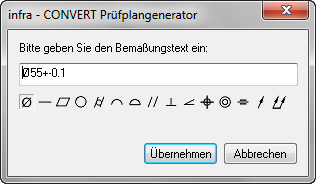
- Die eingegebenen Merkmalsinformationen werden interpretiert und zur Kontrolle der Eingabe wird der Merkmalsdialog angezeigt:
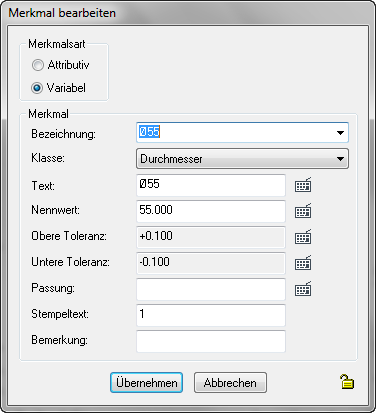
- Nach der Übernahme der Daten wird der Stempel positioniert und mit einem Klick auf die linke Maustaste abgesetzt.
- Die Ausrichtung des Stempels wird angepasst und der Vorgang mit einem Linksklick abgeschlossen.
Hinweise für die Eingabe in Kurzform:
- Die Merkmalsinformationen können so eingegeben werden , wie sie in der Zeichnung stehen.
- Wenn der Text mit einem ‚d’ oder ‚D’ (gefolgt von einer Ziffer) beginnt, dann wird hierfür ein Durchmesserzeichen eingefügt.
- Für Symmetrische Toleranzen kann die Kombination +- eingegeben werden.
- Beispiele:
- D74,2 +-0,05
- D74,2 +0,1 -0,3
- D74 H7
- R2,5
- Rz25
- 45°
Attributives Merkmal hinzufügen
Diese Funktion ist seit Version 11.9.0 mit der Funktion Merkmal hinzufügen kombiniert und nicht mehr separat aufrufbar.
Diese Funktion erzeugt ein attributives Merkmal.
Es gibt zwei Wege die Funktion „Attributives Merkmal hinzufügen“ in infra-CONVERT zu aktivieren:
- über das Icon "Attributives Merkmal hinzufügen",
- über das Menü "Attributives Merkmal hinzufügen".
Attributive Merkmale werden in vier Schritte hinzugefügt:
- Bei Aktivierung der Funktion erscheint ein Fenster in das die Merkmalsinformationen in Kurzform eingegeben werden können:
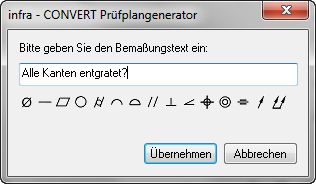
- Die eingegebenen Merkmalsinformationen werden zur Kontrolle der Eingabe in einem Merkmalsdialog angezeigt:
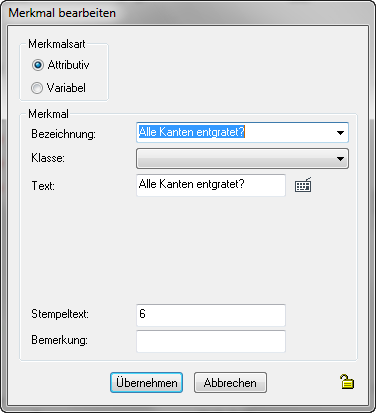
- Nach der Übernahme der Daten wird der Stempel positioniert und mit einem Klick auf die linke Maustaste abgesetzt.
- Die Ausrichtung des Stempels wird angepasst und der Vorgang mit einem Linksklick abgeschlossen.
Merkmale löschen
Diese Funktion dient dem Löschen von Merkmalen.
Es gibt zwei Wege die Funktion „Merkmale löschen“ in infra-CONVERT zu aktivieren:
- über das Icon "Merkmale löschen",
- über das Menü "Merkmale löschen".
Bei aktiver Funktion wird jedes angeklickte Merkmal ohne Nachfrage gelöscht. Die Aktion kann nicht rückgängig gemacht werden.
Hinweis: Der Mauszeiger ändert bei aktiver Funktion das Aussehen: 
Stempeltext anpassen
Stempeltexte können individuell angepasst werden. Klicken Sie dafür im Merkmalsdialog auf das Icon hinter dem Eintrag „Stempeltext“.
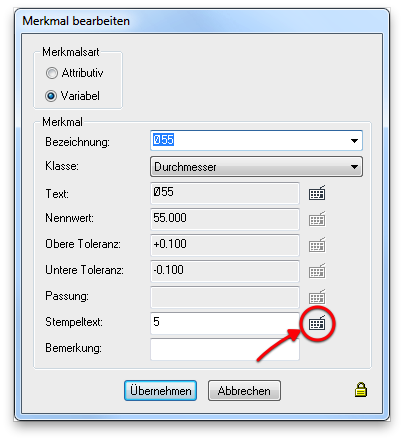
In dem dann erscheinenden Dialogfeld kann die Formatierung der Stempel für die ganze Zeichnung angepasst werden:
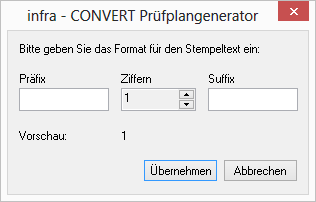
- Präfix: Gibt das oder die Zeichen an, die der Stempelnummer vorangestellt werden sollen.
- Ziffern: Gibt die Anzahl der Ziffern an, die im Stempeltext benutzt werden sollen.
- Suffix: Gibt das oder die Zeichen an, die der Stempelnummer folgen sollen.